TTS(Text To Speech)可以实现把文本转换成语音并朗读出来。Windows Xp可以使用Com组件——Microsoft Speech Object Library实现TTS,Windows 7及之后的系统可以使用.Net组件——System.Speech,使用更加方便。
最简单的实现TTS功能的办法是:
新建一个记事本文档,然后在文档里输入这样一句话——
CreateObject("SAPI.SpVoice").Speak "先定一个能达到的小目标,比方说,我先挣它一个亿!你看看能不能用几年,能挣到一个亿,你是规划五年还是三年呢?!"
然后把记事本文件的后缀格式改为.VBS,之后双击打开这个文件,就可以把文本朗读出来了。
下边这个小的demo实现把文字转换成声音并读出来,可以设置朗读速度、音量、暂停、继续播放、保存到本地音频文件的功能。运行界面:
“开始读”按钮触发事件:
private void BeginRead(object sender, EventArgs e)
{
speechSyn.SpeakAsync(richTextBox1.Text);
}speechSyn是之前声明的SpeechSynthesizer对象:
private SpeechSynthesizer speechSyn;“暂停”按钮触发事件:
private void PauseRead(object sender, EventArgs e)
{
if (button2.Text == "暂停")
{
speechSyn.Pause();
button2.Text = "继续";
}
else
{
speechSyn.Resume();
button2.Text = "暂停";
}
}“保存为录音文件”按钮触发事件:
private void SaveToWav(object sender, MouseEventArgs e)
{
SpeechSynthesizer speechSyn = new SpeechSynthesizer();
speechSyn.Volume = trackBar2.TabIndex;
speechSyn.Rate = trackBar1.TabIndex;
speechSyn.SetOutputToWaveFile("D:\\Record.wav");
speechSyn.Speak(richTextBox1.Text);
speechSyn.SetOutputToDefaultAudioDevice();
MessageBox.Show("保存录音文件成功,保存路径:D:\\Record.wav!");
speechSyn.Dispose();
}点击“保存为录音文件”按钮后,如果成功,会弹出提示对话框:
“语速”和“音量”两个控制条可以控制保存录音文件时音频文件的语速和音量大小。完整程序如下:
using System;
using System.Collections.Generic;
using System.ComponentModel;
using System.Data;
using System.Drawing;
using System.Linq;
using System.Text;
using System.Threading.Tasks;
using System.Windows.Forms;
using System.Speech.Synthesis;
namespace MS_TTS
{
public partial class Form1 : Form
{
private SpeechSynthesizer speechSyn;
public Form1()
{
InitializeComponent();
}
private void Form1_Load(object sender, EventArgs e) //界面初始化
{
label1.Text = "请输入你要转换为语音的文字:\n——(中英文均可):";
String str = "记者:您的成绩是58秒85!\n傅园慧:哎呀,我这么快啊!我都不知道! \n记者:您这个还是有所保留吗?\n傅园慧:那必须没有啊!我已经用了洪荒之力了!!";
richTextBox1.Text = str;
speechSyn = new SpeechSynthesizer();
}
private void BeginRead(object sender, EventArgs e) //开始朗读按钮
{
speechSyn.SpeakAsync(richTextBox1.Text);
}
private void PauseRead(object sender, EventArgs e) //暂停和继续按钮
{
if (button2.Text == "暂停")
{
speechSyn.Pause();
button2.Text = "继续";
}
else
{
speechSyn.Resume();
button2.Text = "暂停";
}
}
private void SaveToWav(object sender, MouseEventArgs e) //保存为音频文件
{
SpeechSynthesizer speechSyn = new SpeechSynthesizer();
speechSyn.Volume = trackBar2.TabIndex;
speechSyn.Rate = trackBar1.TabIndex;
speechSyn.SetOutputToWaveFile("D:\\Record.wav");
speechSyn.Speak(richTextBox1.Text);
speechSyn.SetOutputToDefaultAudioDevice();
MessageBox.Show("保存录音文件成功,保存路径:D:\\Record.wav!");
speechSyn.Dispose();
}
private void Exit(object sender, EventArgs e) //退出程序
{
speechSyn.Dispose();
Application.Exit();
}
}
}当然别忘了在编码之前添加上“System.Speech”de引用:


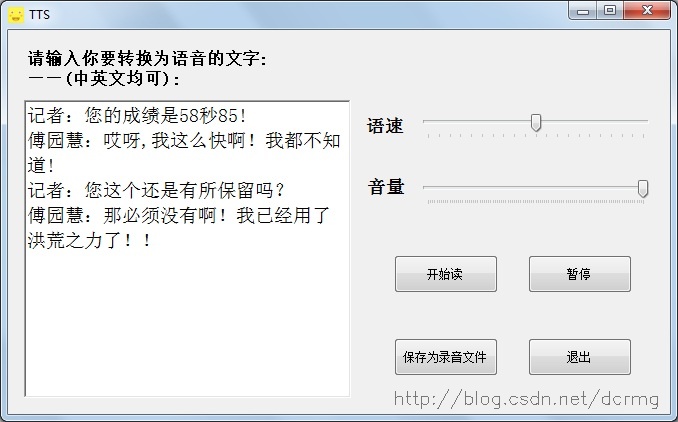
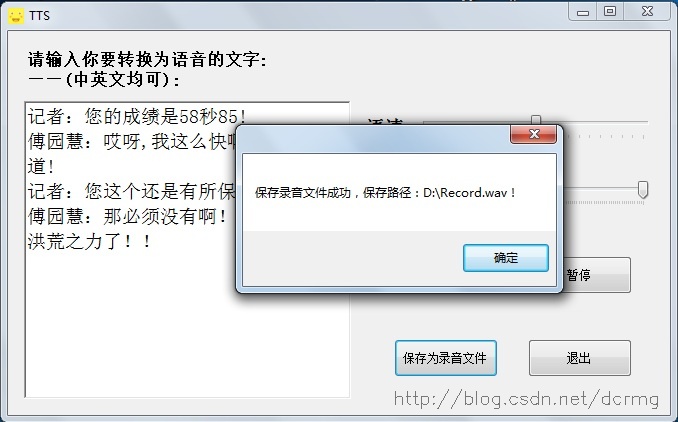
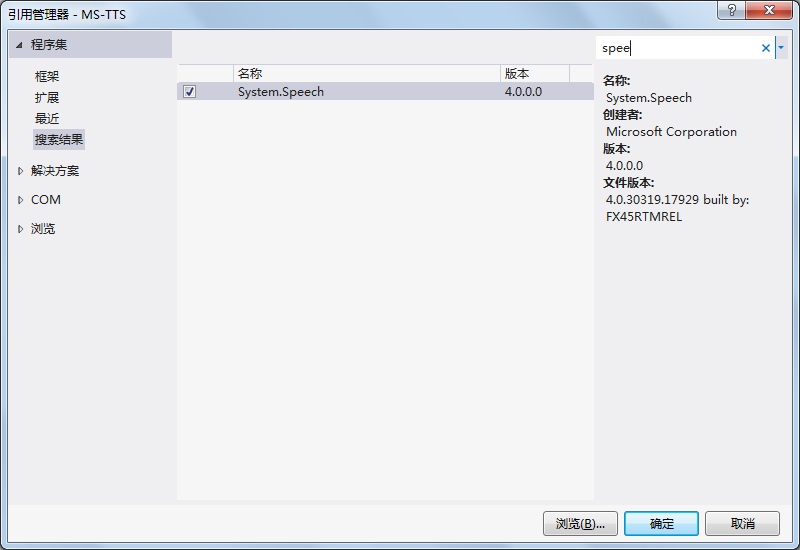

 浙公网安备 33010602011771号
浙公网安备 33010602011771号